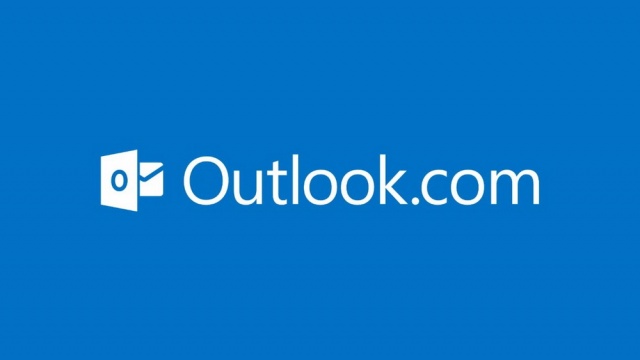
Comme vous l'avez constaté, Microsoft à décidé de fermer les "salons" sous Windows Phone, et ce à compter de mars 2015. Malgré le fait que ces derniers n'aient jamais été beaucoup utilisés, cette décision à provoqué de vives réactions parmi certains qui y tenaient beaucoup. Nous n'allons pas nous étendre sur ce que permettait de faire ce service, à plus forte raison s'il ne doit plus exister. Il a cependant été annoncé qu'une solution de remplacement serait proposée, sans doute en rapport avec l'annonce faite récemment d'intégrer Skype à l'application Messages. Pour l'instant, et c'est effectivement regrettable, Microsoft n'a présenté aucune alternative concrète. Vous pouvez toujours si vous le souhaitez accéder à la plateforme Uservoice afin de faire entendre votre mécontentement en votant le retour de cette fonction !
En attendant, afin d'essayer de palier le manque de l'agenda partagé intégré aux salons, je vous propose un tutoriel permettant d'apprendre à utiliser un service de base intégré au compte Microsoft de chacun d'entre nous : le calendrier partagé d'Outlook.com !
Qu'est-ce que le calendrier partagé ?
Le principe est de créer un agenda, de le paramétrer (couleur, description, alertes mails...) puis de le partager avec la ou les personnes de son choix avec des permissions adaptées. Il sera ensuite possible de le consulter ou de le modifier depuis n'importe quel appareil connecté, ainsi que de l'intégrer dans l'application Calendrier de notre cher Windows Phone ! Ceci permettra à certains je l'espère, de retrouver quelques repères.
Le partage d'un agenda à beaucoup d'intérêts, chacun est libre de l'utiliser comme bon lui semble. A titre d'exemple, ou pour donner des idées, j'ai moi même trois agenda :
- Un premier, personnel, pour lequel je suis le seul à avoir accès.
- Un second partagé en lecture seule uniquement avec mes collègues et ma compagne : Il contient le planning pro et les diverses réunions, je suis le seul à l'administrer.
- Un troisième partagé avec ma compagne en accès complet, nous permettant de noter nos sorties communes et divers RDV : un genre de pense bête en quelque sorte !
Ces trois agendas, ainsi que les anniversaires et les jours fériés figurent dans l'application Calendrier de mon Lumia, et sont donc aussi disponibles de partout via Outlook.com !
Comment créer un agenda ?
Pour commencer il faut se connecter à son compte Microsoft. Utiliser ensuite l'engrenage pour accéder aux options de l'agenda, à l'emplacement indiqué ci dessous (au passage, un aperçu coloré de ce que ça donne !) :
L'écran ci dessous est proposé, cliquer sur "créer un calendrier" (ou sur un calendrier existant si l'on souhaite le partager) :
On obtient la page "Créer un calendrier" (qui correspond en tous points à celle qui s'affiche si on utilise un agenda déjà existant) :
Comment partager l'agenda à d'autres utilisateurs ?
Après avoir adapté les différents paramétrages (accessibles pour soi uniquement), il ne reste qu'à utiliser le lien "Modifier le partage" afin d'obtenir la fenêtre ci dessous :
Utilisez "partager avec des contacts" pour accéder aux contacts du répertoire. Une fois validé, ces derniers recevront par mail une invitation afin d'accepter ou de décliner le partage. On peut aussi proposer un accès "à partir d'un lien", comme mentionné à gauche, mais le partage sera seulement accessible en lecture seule dans ce cas. Après acceptation, la personne pourra cocher son nouvel agenda directement depuis l'engrenage, et pourra aussi à son tour aller modifier ses options à sa convenance, comme évoqué précédemment.
Attention :
- Pour profiter du service correctement, le contact utilisé doit posséder un compte Microsoft. En effet, dans le cas contraire (vers un compte Gmail par exemple) l'accès ne semble pas fonctionner. Peu importe, un compte MS est vite fait. Pour ma part, cette guéguerre m'ayant franchement usé j'ai totalement abandonné les services Google après 10 ans d'utilisation, et je ne m'en porte pas plus mal.
- D'autre part, la notion de rappel n'est pas partagée : lors de la saisie d'un événement, (que vous soyez propriétaire ou bénéficiaire de l'agenda), la définition d'un rappel ne sera pas proposé aux autres utilisateurs (ceci pour éviter qu'un rappel ne sonne chez quelqu'un qui ne l'a pas souhaité). Il faudra donc penser à insérer soi-même (si besoin) un rappel sur un rendez vous créé par quelqu'un d'autre.
Comment synchroniser l'agenda sur Windows Phone ?
Accéder aux paramètres de l'application Calendrier pour y trouver l'agenda. Il suffira de le cocher et de choisir sa couleur directement depuis cette fenêtre :
Vous retrouverez les RDV dans le calendrier, et vous aurez la possibilité (si le propriétaire vous en a donné le droit) de saisir un événement, comme d'habitude. Attention cependant à penser à l'inscrire dans le bon agenda si vous en avez plusieurs. Se tromper est vite arrivé !
Vous avez maintenant toutes les cartes en main pour utiliser de manière optimale l'agenda Microsoft. Le principe est simple, disons qu'en une quinzaine de minutes il est parfaitement possible de mettre ceci en place.
Juste une chose avant de conclure, n'hésitez pas à parcourir OneDrive ou OneNote à l'aide du petit carré disponible en haut à gauche du site Outlook.com. En effet, le partage d'un bloc note, ou d'un dossier sur OneDrive est enfantin : c'est le même principe que pour un agenda !
L'environnement n'est pas aussi glamour que celui des salons, c'est vrai. Mais en attendant l'annonce de Microsoft pour son remplaçant, ces services peuvent être utilisés, et adoptés !

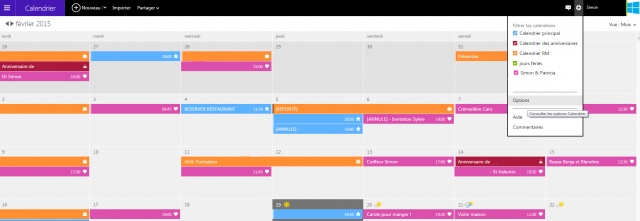
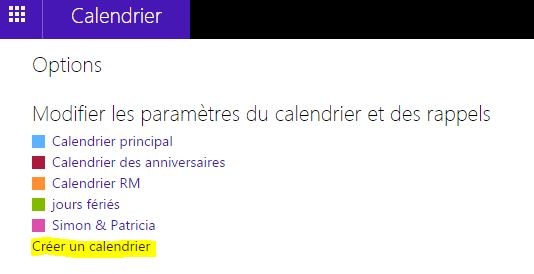
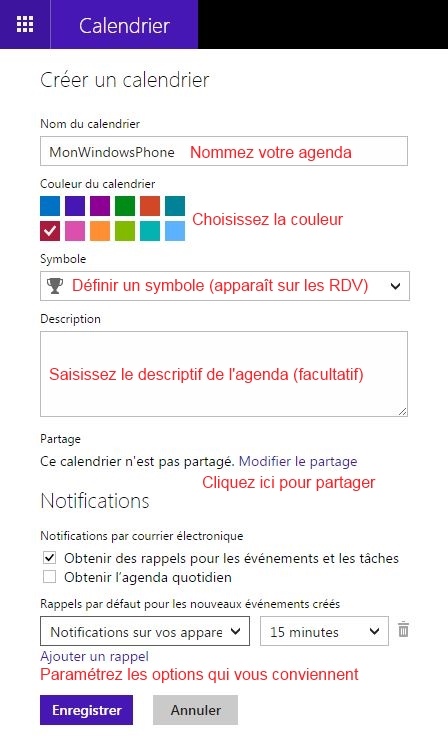
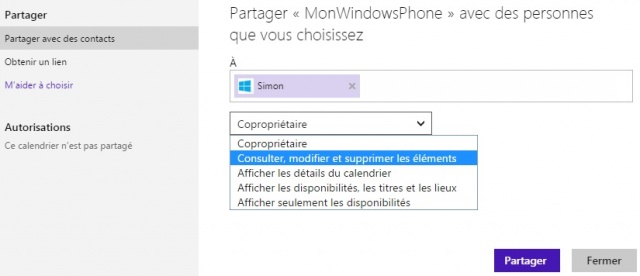
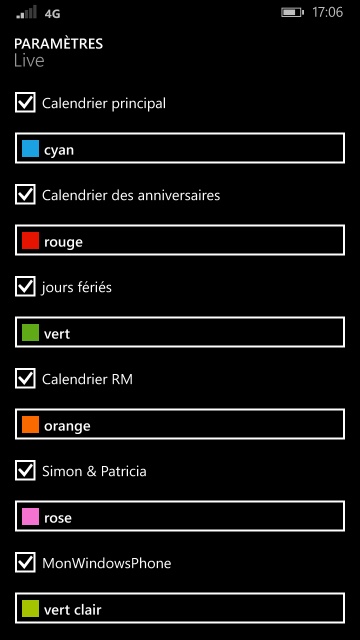
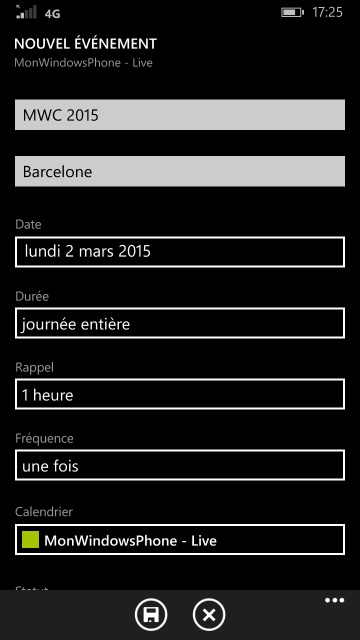

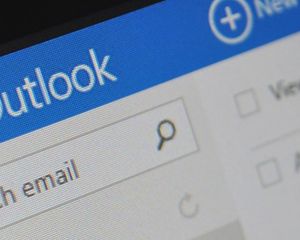
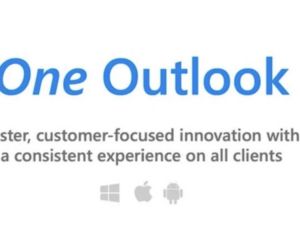
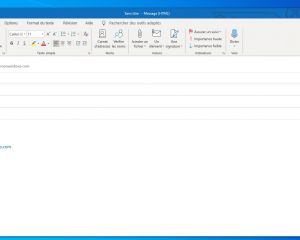


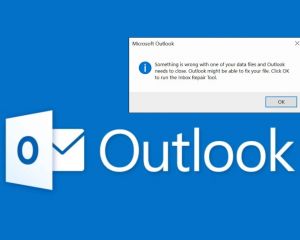
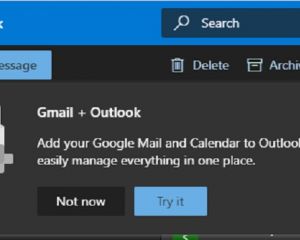
Voir les commentaires